Win10系统坏了怎么办?重置功能帮你忙!
时间:2017-04-06 来源:互联网 浏览量:
大家使用Win10操作系统难免会遇到系统坏了的情况,有的还能启动可是各功能都不正常或应用打不开等无法修复的问题,有时就直接系统都进不去了!Win10系统也是一样!那么遇到这样的情况该如何处理呢?其实Win10有一个非常实用的功能“系统重置”,大概和系统重装类似,下面我们就一起来看看如何操作吧。
*如果你的系统已经无法启动了 那么参考下:Win10无法进入桌面如何重置?
*如果你已经试过重置或无法完成重置,那么建议 Win10系统下载 后再进行重装。
具体操作步骤:
1、单击开始菜单,然后点击“设置”;
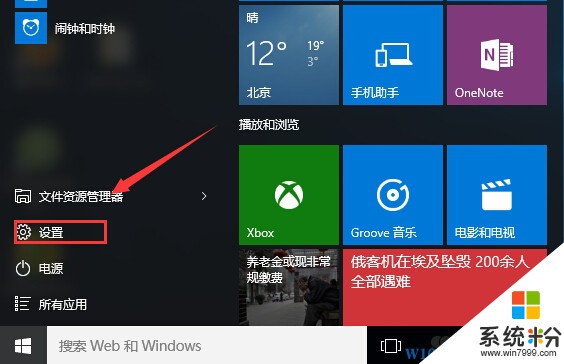
2、点击“更新和安全”选项;
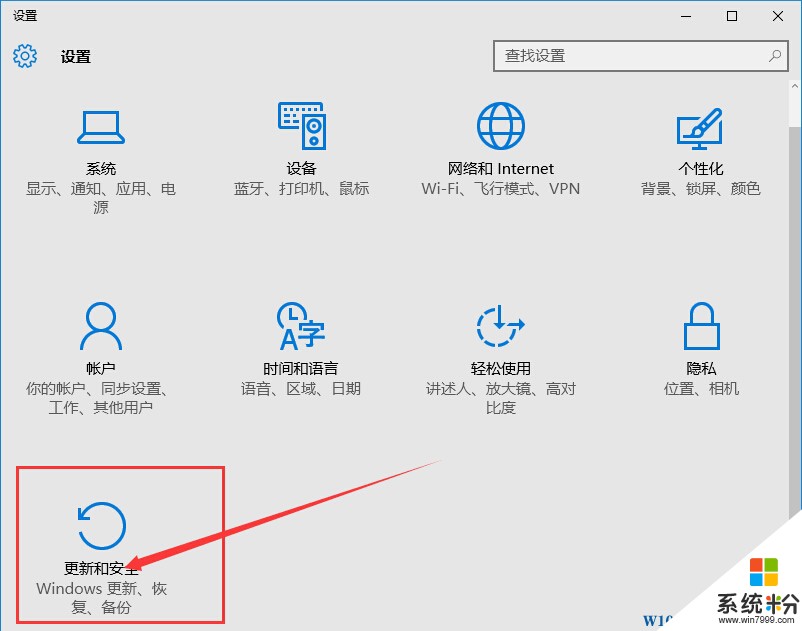
3、选择恢复后,我们就可以在右侧看到“重置”的按钮了。
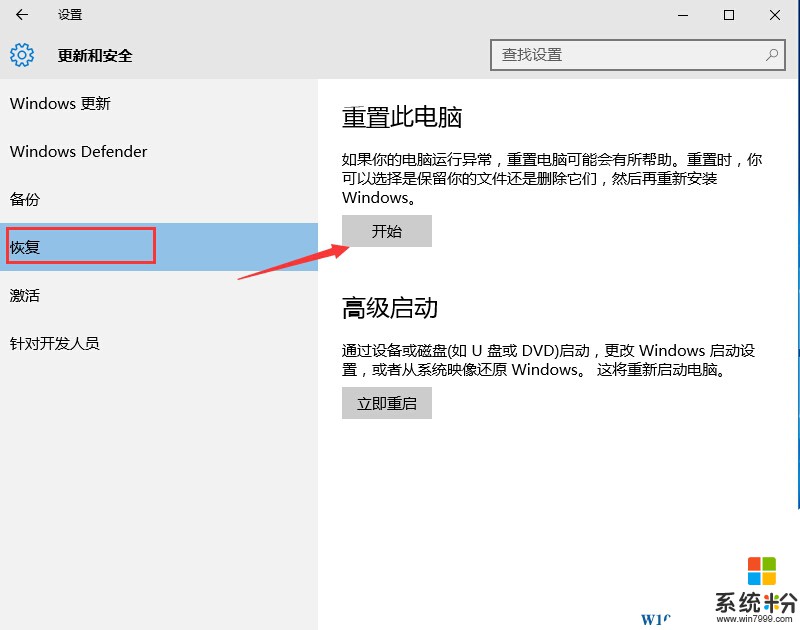
4、单击“开始”按钮,弹出一个选择框,用户可以选择保留文件还是不保留,如果你系统只是出现故障需要保留文件,程序,则选择保留,不保留的话和重装差不多了。
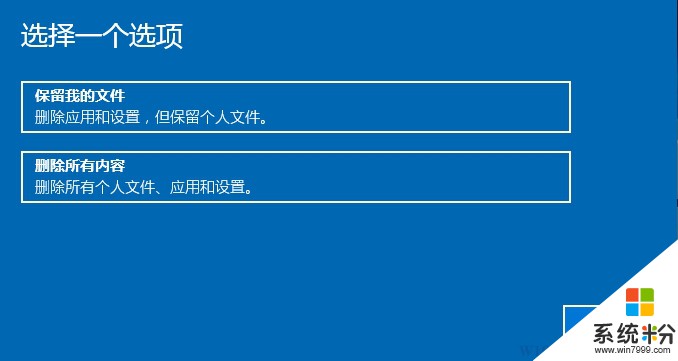
5、接下来小编示范一下,小编选择保留我的文件,(注意C盘需要空余一定的空间,要不不能操作);
如果不选择保留文件,那么接下来还有删除哪个驱动器文件的选择,我们选择仅限安装了Windows的驱动器就可以。
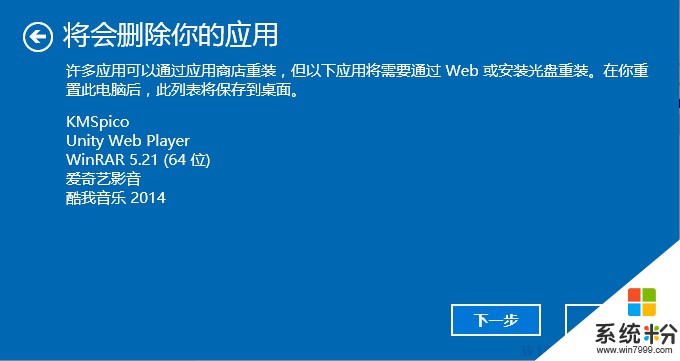
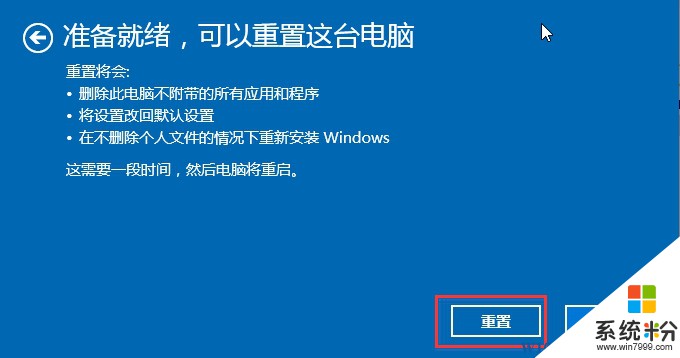
6、点击重置后,Win10自动重启,开始重置过程,这里我们只需要等待就好了。
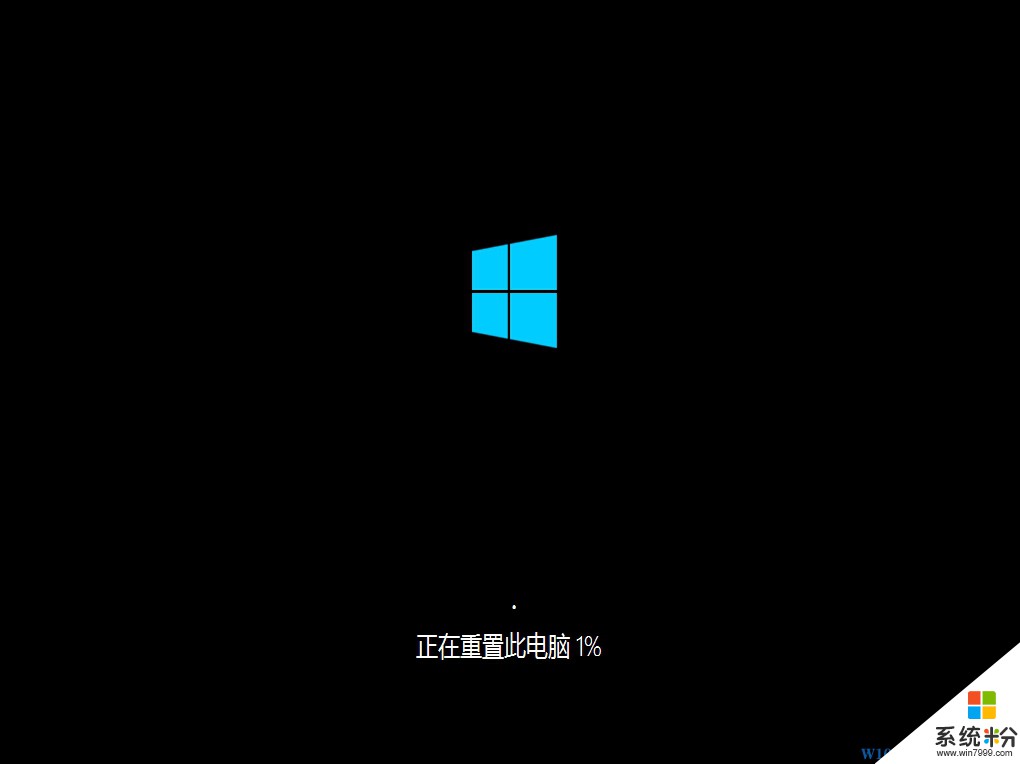
当Win10重置后,系统就焕然一新了~~~
*如果你的系统已经无法启动了 那么参考下:Win10无法进入桌面如何重置?
*如果你已经试过重置或无法完成重置,那么建议 Win10系统下载 后再进行重装。
具体操作步骤:
1、单击开始菜单,然后点击“设置”;
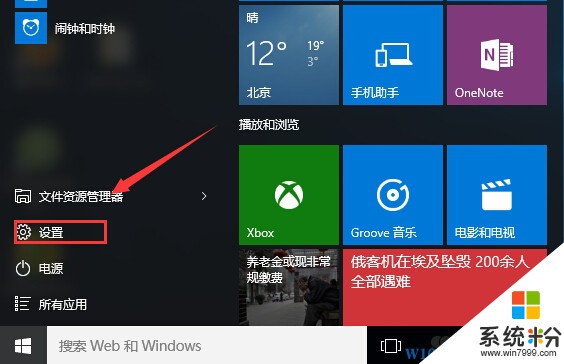
2、点击“更新和安全”选项;
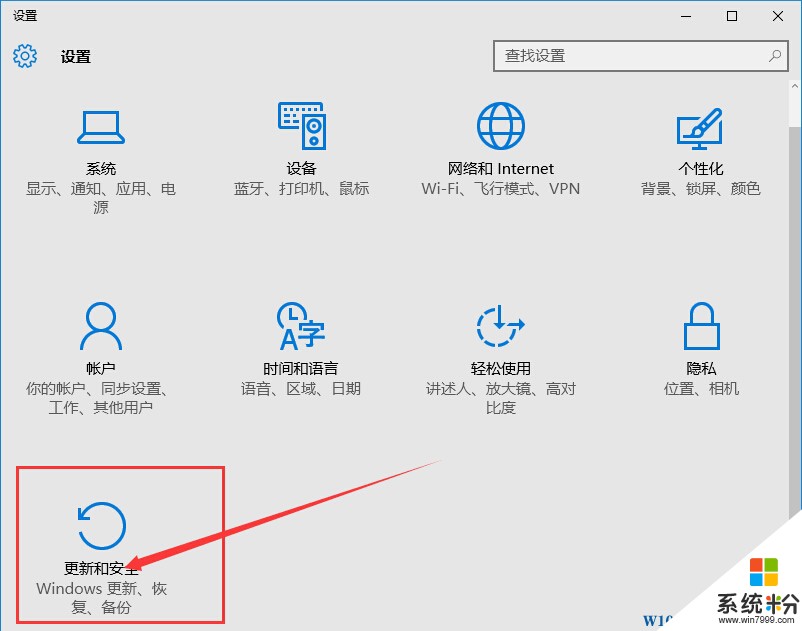
3、选择恢复后,我们就可以在右侧看到“重置”的按钮了。
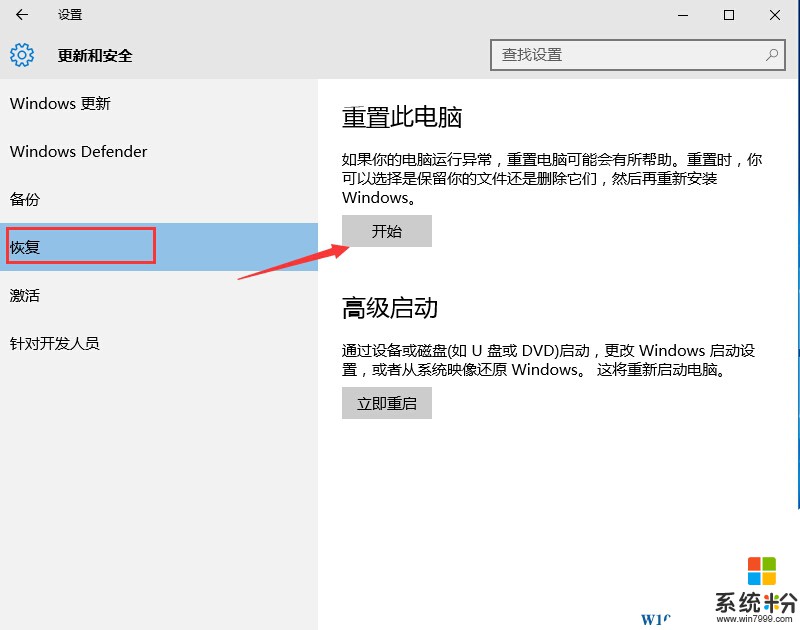
4、单击“开始”按钮,弹出一个选择框,用户可以选择保留文件还是不保留,如果你系统只是出现故障需要保留文件,程序,则选择保留,不保留的话和重装差不多了。
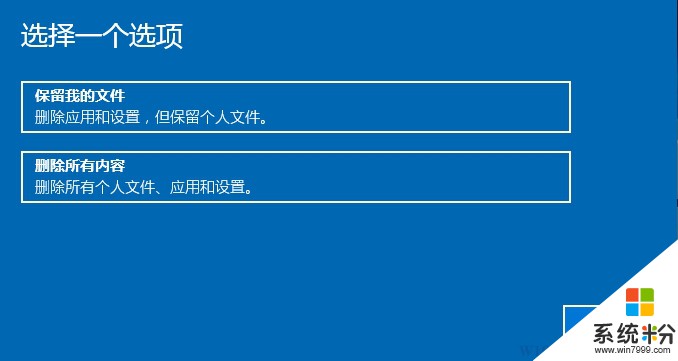
5、接下来小编示范一下,小编选择保留我的文件,(注意C盘需要空余一定的空间,要不不能操作);
如果不选择保留文件,那么接下来还有删除哪个驱动器文件的选择,我们选择仅限安装了Windows的驱动器就可以。
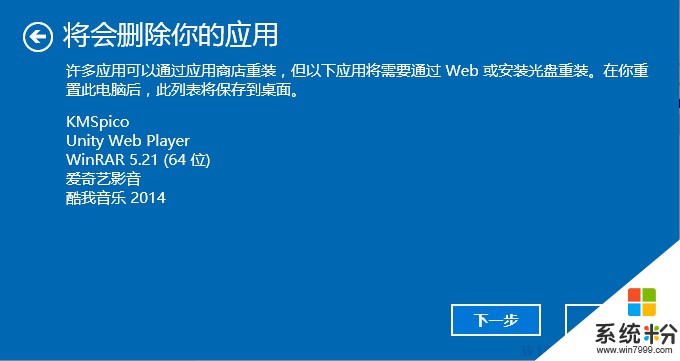
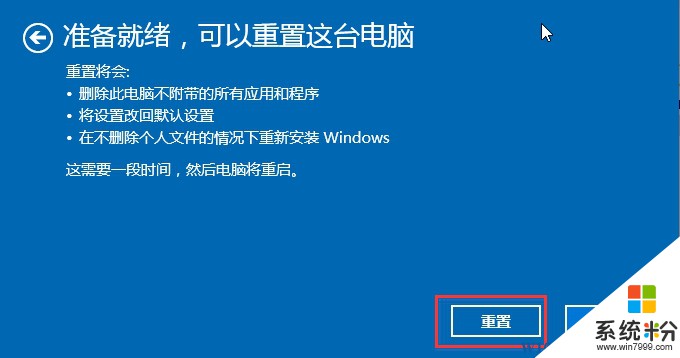
6、点击重置后,Win10自动重启,开始重置过程,这里我们只需要等待就好了。
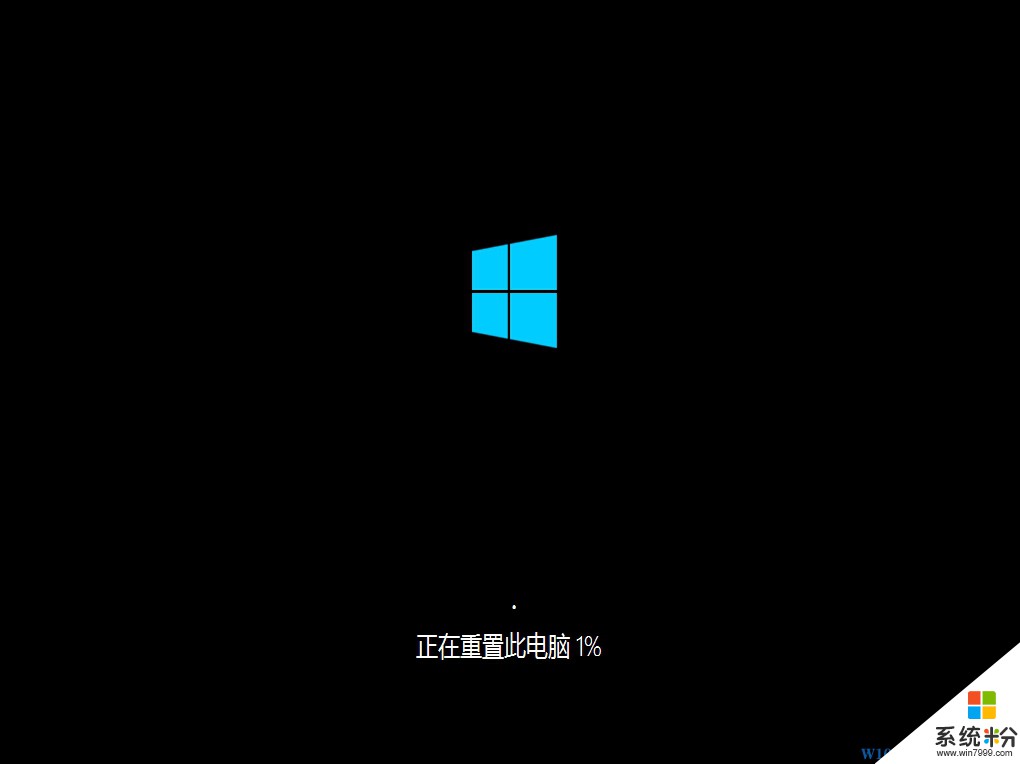
当Win10重置后,系统就焕然一新了~~~
我要分享:
相关教程
- ·请问win10如何重置系统 win10不能重置系统怎么办
- ·Win10桌面图标全不见了怎么办?一招帮你找回
- ·Win10系统Onedrive无法同步怎么办?几个方法帮你解决
- ·Win10系统找不到IE浏览器怎么办?帮你找到Win10 IE浏览器
- ·win10电脑打不开怎么重置系统 win10系统如何重置 win10电脑打不开怎么重置系统 怎么办
- ·win10找不到windows Hello功能怎么办,win10怎么设置windows Hello功能
- ·桌面文件放在d盘 Win10系统电脑怎么将所有桌面文件都保存到D盘
- ·管理员账户怎么登陆 Win10系统如何登录管理员账户
- ·电脑盖上后黑屏不能唤醒怎么办 win10黑屏睡眠后无法唤醒怎么办
- ·电脑上如何查看显卡配置 win10怎么查看电脑显卡配置
win10系统教程推荐
- 1 电脑快捷搜索键是哪个 win10搜索功能的快捷键是什么
- 2 win10系统老是卡死 win10电脑突然卡死怎么办
- 3 w10怎么进入bios界面快捷键 开机按什么键可以进入win10的bios
- 4电脑桌面图标变大怎么恢复正常 WIN10桌面图标突然变大了怎么办
- 5电脑简繁体转换快捷键 Win10自带输入法简繁体切换快捷键修改方法
- 6电脑怎么修复dns Win10 DNS设置异常怎么修复
- 7windows10激活wifi Win10如何连接wifi上网
- 8windows10儿童模式 Win10电脑的儿童模式设置步骤
- 9电脑定时开关机在哪里取消 win10怎么取消定时关机
- 10可以放在电脑桌面的备忘录 win10如何在桌面上放置备忘录
win10系统热门教程
- 1 win10拖拽不了文件 win10系统无法拖放文件如何解决
- 2 win10系统cad安全系统不起作用的解决方法!
- 3 win10笔记本不能充电怎么修复|win10笔记本充不了电解决方法
- 4利用win10系统“疑难解答”功能处理系统故障的方法有哪些 如何利用win10系统“疑难解答”功能处理系统故障
- 5windows10打开剪贴板 Win10剪切板的使用方法图解
- 6Win10如何添加新用户?Win10添加用户账户的方法!
- 7Win10如何设置反馈频率和发送诊断使用数据量?
- 8win10定时关机怎么设置,win10设置命令定时关机的方法
- 9win10磁盘使用率100%怎么办,win10使用率过高的解决方法
- 10win10系统运行越来越慢该怎么办 win10系统开机变慢该怎么办
最新win10教程
- 1 桌面文件放在d盘 Win10系统电脑怎么将所有桌面文件都保存到D盘
- 2 管理员账户怎么登陆 Win10系统如何登录管理员账户
- 3 电脑盖上后黑屏不能唤醒怎么办 win10黑屏睡眠后无法唤醒怎么办
- 4电脑上如何查看显卡配置 win10怎么查看电脑显卡配置
- 5电脑的网络在哪里打开 Win10网络发现设置在哪里
- 6怎么卸载电脑上的五笔输入法 Win10怎么关闭五笔输入法
- 7苹果笔记本做了win10系统,怎样恢复原系统 苹果电脑装了windows系统怎么办
- 8电脑快捷搜索键是哪个 win10搜索功能的快捷键是什么
- 9win10 锁屏 壁纸 win10锁屏壁纸设置技巧
- 10win10系统老是卡死 win10电脑突然卡死怎么办
